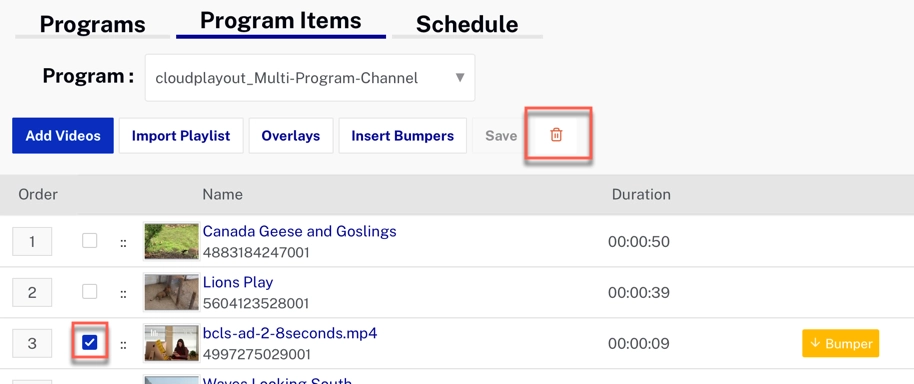Introduction
Si vous n'activez pas les publicités côté serveur (SSAI) pour votre chaîne, vous souhaiterez peut-être tout de même inclure des vidéos de courte durée avant ou après le lancement, qui peuvent être des publicités internes ou un autre type d'annonce ou de promotion. Vous pouvez également utiliser des pare-chocs pour créer des tampons pour vos segments de programmation en direct.
Il n'y a rien à faire lors de la création initiale du canal : l'option affiche automatiquement après la création du canal. Cela s'applique à tous les canaux, y compris ceux activés pour les flux en direct ou SSAI
Vous pouvez ajouter plusieurs pare-chocs à la même vidéo et réorganiser les pare-chocs dans l'ordre du programme, tout comme vous pouvez le faire pour les vidéos. Cependant, certaines précautions doivent être prises en faisant cela ou vous pourriez vous retrouver avec un EPG inexact. Voir L'EPG et les pare-chocs pour tous les détails.
Les pare-chocs seront ne pas apparaître dans le EPG mais la durée du bumper sera ajoutée à la vidéo avant ou après (selon qu'elle soit pré-roll ou post-roll).
Activer le contenu du bumper
Les bumpers peuvent être n'importe quelle vidéo de votre compte, mais elle doit comporter l'une des balises suivantes :
cp-preroll-bumpercp-postroll-bumper
Insertion des pare-chocs
- Avant de pouvoir insérer des pare-chocs, vous devez ajouter des vidéos et/ou des événements en direct à la chaîne et enregistrer les changements.
- Allez dans Program Items (s'il s'agit d'une chaîne non bouclée avec plusieurs programmes, vous devrez sélectionner le programme que vous souhaitez modifier).
-
Sélectionnez une ou plusieurs vidéos et / ou événements en direct et cliquez sur .[1-1]
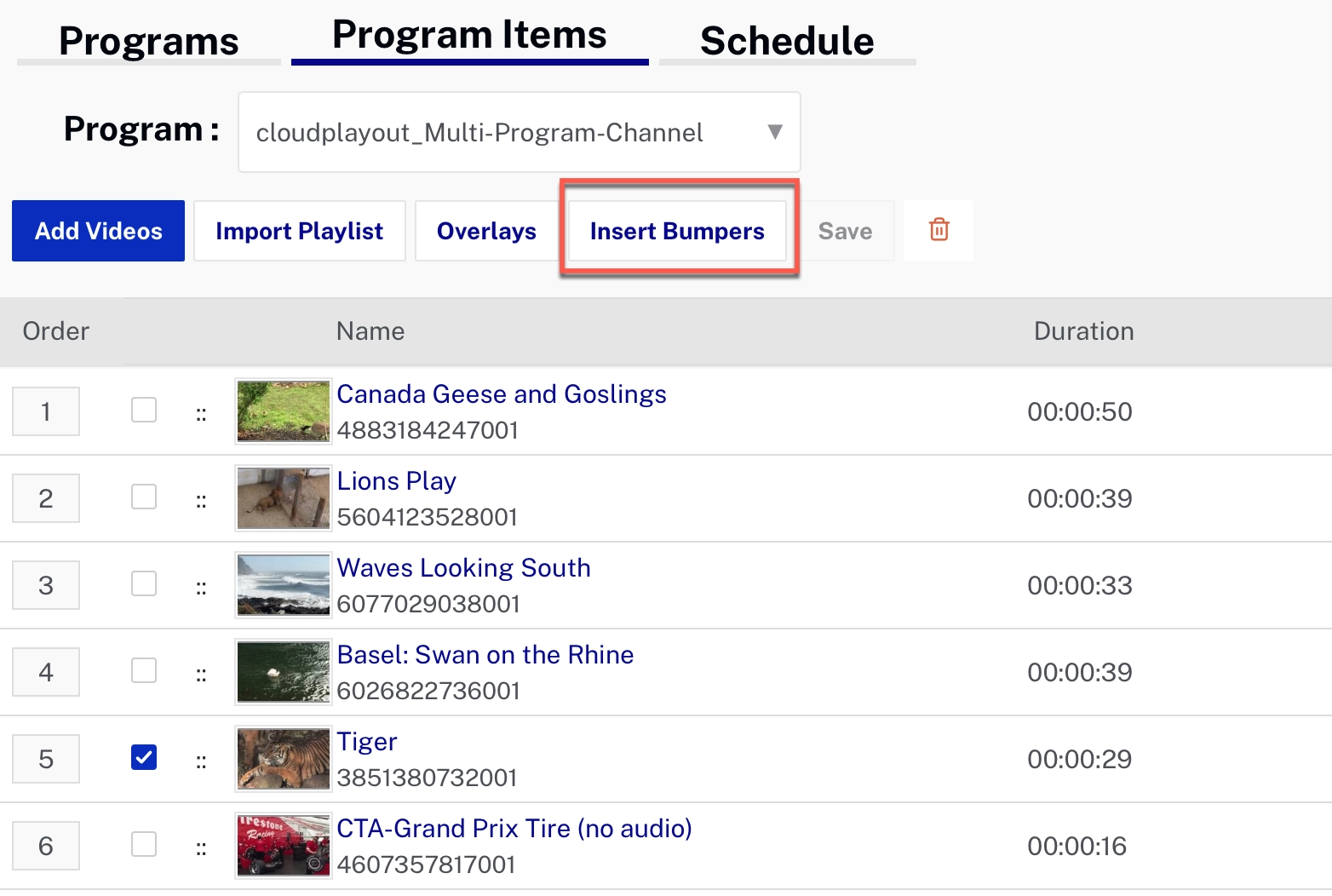
Sélectionnez des vidéos pour le pare-chocs -
Dans le Pare-chocs boîte de dialogue sélectionner Pré-rouler ou alors Post-Roll puis cliquez sur à côté de la vidéo bumper que vous souhaitez insérer.[1-2]
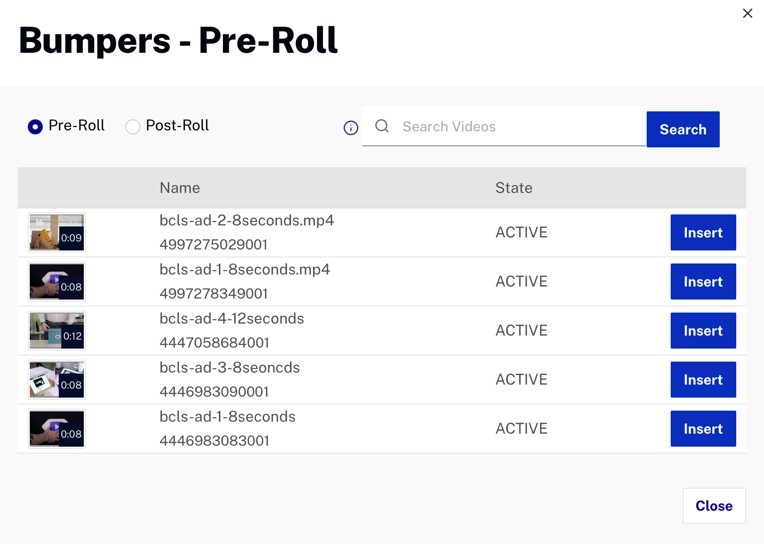
Boîte de dialogue de pare-chocs -
Vous allez maintenant voir les pare-chocs apparaître dans la liste des programmes :
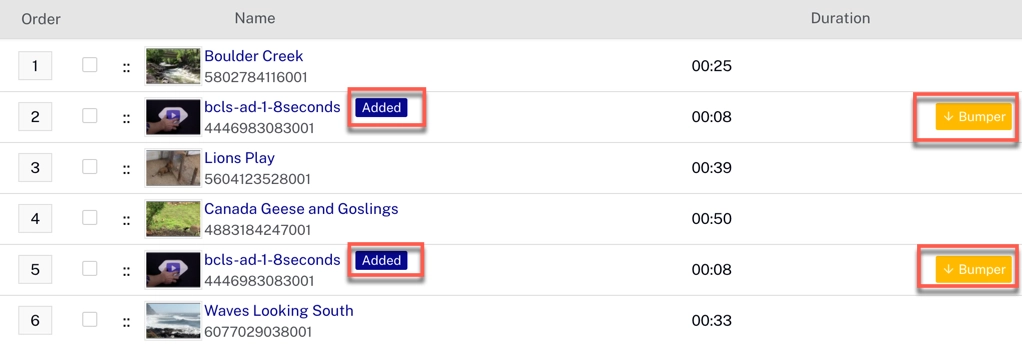
Pare-chocs dans la liste des programmes
Remarques
- [1-1] Si vous sélectionnez plusieurs éléments, le même pare-chocs sera ajouté à chacun d'eux. Si vous voulez différents pare-chocs pour différents articles, ajoutez-les un par un.
- [1-2] N'oubliez pas que seules les vidéos qui ont été étiqueté comme pare-chocs apparaîtra dans la liste.
Déplacer ou enlever les pare-chocs
Faites glisser et déposez les pare-chocs pour les déplacer vers de nouveaux emplacements dans la liste des programmes.
Pour supprimer un pare-chocs, sélectionnez-le, cliquez sur Supprimer , puis cliquez sur Supprimer à nouveau dans la boîte de dialogue de confirmation.